Perbaikan Cepat dan Mudah untuk Masalah StarCraft II Tidak Bisa Diluncurkan
StarCraft II Tidak Meluncurkan Masalah Perbaikan Cepat dan Mudah Jika Anda adalah pemain StarCraft II yang rajin dan mengalami masalah dengan game …
Baca Artikel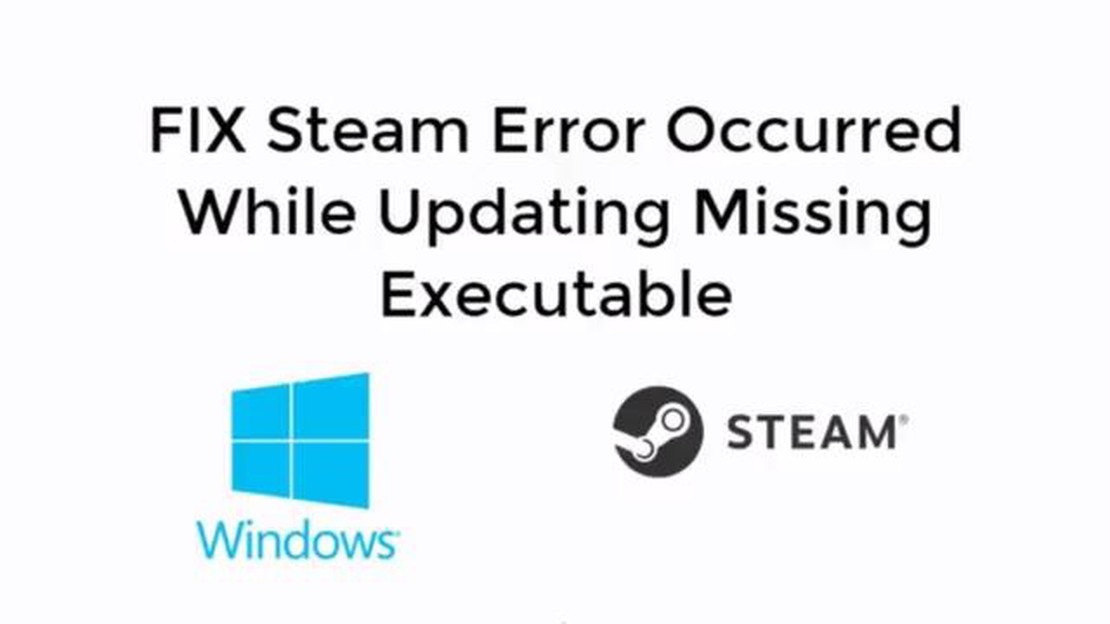
Jika Anda seorang gamer yang berdedikasi, Anda mungkin menggunakan Steam untuk mengelola dan memainkan game favorit Anda. Namun, mungkin ada kalanya Anda mengalami masalah saat meluncurkan game di Steam, khususnya saat Anda melihat pesan kesalahan “Missing Executable” yang ditakuti. Hal ini bisa membuat frustasi dan membingungkan, tetapi jangan khawatir! Dalam panduan langkah demi langkah ini, kami akan membantu Anda memecahkan masalah dan memperbaiki masalah tersebut sehingga Anda dapat kembali bermain game dengan cepat.
Pertama, penting untuk memahami apa arti kesalahan “Missing Executable”. Pada dasarnya, ini menunjukkan bahwa file yang dapat dieksekusi game, yang bertanggung jawab untuk meluncurkan game, hilang atau rusak. Ada beberapa alasan di balik kesalahan ini, termasuk pembaruan game yang gagal, gangguan perangkat lunak antivirus, atau bahkan masalah dengan Steam itu sendiri. Kabar baiknya, ada beberapa solusi yang dapat Anda coba untuk mengatasi masalah ini.
Salah satu hal pertama yang harus Anda lakukan adalah memverifikasi integritas file game di Steam. Proses ini akan memeriksa apakah ada file yang hilang atau rusak dan akan berusaha memperbaikinya. Untuk melakukan ini, klik kanan pada game di perpustakaan Steam Anda, pilih “Properties,” buka tab “Local Files”, dan klik “Verify Integrity of Game Files.” Steam kemudian akan memulai proses verifikasi, yang mungkin memakan waktu beberapa menit tergantung pada ukuran game. Setelah prosesnya selesai, coba luncurkan game lagi untuk melihat apakah masalahnya sudah teratasi.
Jika memverifikasi file game tidak menyelesaikan masalah, Anda juga dapat mencoba menonaktifkan perangkat lunak antivirus untuk sementara. Terkadang, program antivirus dapat secara keliru menandai file game sebagai ancaman dan mencegahnya diluncurkan. Dengan menonaktifkan antivirus Anda, Anda dapat menentukan apakah antivirus tersebut memang menyebabkan masalah. Pastikan untuk mengaktifkan kembali antivirus Anda setelah Anda selesai melakukan pengujian. Jika ini menyelesaikan masalah, Anda mungkin perlu menambahkan pengecualian atau memasukkan file game yang dapat dieksekusi ke dalam daftar putih di pengaturan antivirus Anda untuk mencegah masalah di masa mendatang.
Jika tidak satu pun dari solusi ini berhasil, Anda dapat mencoba menginstal ulang game tersebut. Ini akan memastikan bahwa semua file yang hilang atau rusak akan diganti sepenuhnya dengan salinan baru. Untuk melakukannya, klik kanan pada game di perpustakaan Steam Anda, pilih “Copot pemasangan”, lalu instal ulang dengan mengeklik “Instal”. Ingatlah bahwa ini mungkin membutuhkan waktu, terutama jika gimnya berukuran besar. Setelah penginstalan selesai, coba luncurkan game lagi untuk melihat apakah kesalahan “Missing Executable” sudah teratasi.
Dengan mengikuti petunjuk langkah demi langkah ini, Anda seharusnya dapat memperbaiki kesalahan “Missing Executable” di Steam dan kembali menikmati game favorit Anda. Ingatlah untuk selalu memperbarui game dan klien Steam Anda, dan pertimbangkan untuk menghubungi dukungan Steam jika Anda terus mengalami masalah. Selamat bermain game!
Ketika Anda mengalami kesalahan “Steam game tidak bisa dibuka (executable hilang)”, ini bisa membuat frustrasi dan menghalangi kenikmatan bermain game Anda. Ada beberapa alasan umum mengapa kesalahan ini terjadi, dan memahami alasan-alasan ini dapat membantu Anda memecahkan masalah dan memperbaiki masalah tersebut. Berikut ini adalah beberapa alasan paling umum untuk kesalahan “executable hilang”:
Untuk memperbaiki kesalahan “Game Steam tidak dapat dibuka (file yang dapat dieksekusi tidak ada)”, Anda perlu memecahkan masalah berdasarkan alasan-alasan umum ini. Hal ini mungkin melibatkan verifikasi file game, menonaktifkan antivirus atau firewall untuk sementara, memperbarui driver, memperbarui klien Steam, menonaktifkan perangkat lunak pihak ketiga, atau meningkatkan perangkat keras Anda. Dengan memahami akar penyebab kesalahan, Anda dapat mengambil langkah-langkah yang diperlukan untuk mengatasinya dan kembali menikmati game Steam Anda.
Jika game Anda tidak dapat dibuka di Steam dan Anda menerima pesan kesalahan “Missing Executable”, ada kemungkinan file game telah rusak. File game yang rusak dapat mencegah game diluncurkan dengan benar.
Untuk mengatasi masalah ini, Anda dapat mencoba memverifikasi integritas file game. Ikuti langkah-langkah berikut:
Jika masalah masih berlanjut bahkan setelah memverifikasi file game, Anda mungkin perlu menginstal ulang game sepenuhnya. Untuk menginstal ulang game, ikuti langkah-langkah berikut:
Jika masalah masih berlanjut setelah menginstal ulang game, Anda mungkin perlu menghubungi pengembang game atau dukungan Steam untuk mendapatkan bantuan lebih lanjut. Mereka mungkin dapat memberikan langkah-langkah pemecahan masalah tambahan atau membantu menyelesaikan masalah mendasar yang menyebabkan game gagal dibuka.
Jika game Steam Anda tidak dapat dibuka atau menampilkan kesalahan “Missing Executable”, ada kemungkinan perangkat lunak antivirus Anda mengganggu proses peluncuran game. Perangkat lunak antivirus dirancang untuk melindungi komputer Anda dengan memindai dan memblokir potensi ancaman, tetapi terkadang perangkat lunak ini secara keliru menandai file game tertentu sebagai ancaman dan mengarantina atau menghapusnya.
Untuk mengatasi masalah ini, Anda dapat mencoba langkah-langkah berikut:
Dengan mengikuti langkah-langkah ini, Anda seharusnya bisa menyelesaikan masalah game Steam yang tidak bisa dibuka karena gangguan perangkat lunak antivirus. Ingatlah untuk mengaktifkan kembali perangkat lunak antivirus Anda setelah Anda memastikan bahwa perangkat lunak tersebut tidak menyebabkan masalah lebih lanjut.
Jika game Steam Anda tidak dapat dibuka dan menampilkan kesalahan “missing executable”, hal ini mungkin disebabkan oleh driver grafis yang sudah ketinggalan zaman. Driver grafis bertanggung jawab untuk memungkinkan perangkat keras komputer Anda berkomunikasi dengan game yang Anda jalankan, dan driver yang sudah ketinggalan zaman dapat menyebabkan masalah kompatibilitas.
Baca Juga: Pixel 4 XL: Layar 90Hz, mode perhatian layar - semua yang perlu Anda ketahui
Untuk memperbaiki masalah ini, Anda dapat mengikuti langkah-langkah berikut:
Setelah memperbarui driver grafis Anda, nyalakan kembali komputer Anda dan coba luncurkan game Steam lagi. Ini akan menyelesaikan kesalahan “missing executable” yang disebabkan oleh driver grafis yang sudah ketinggalan zaman.
Jika masalah masih berlanjut, Anda juga bisa mencoba memverifikasi file game di Steam, menginstal ulang game, atau menghubungi dukungan game untuk bantuan lebih lanjut.
Jika Anda mengalami kesalahan “Missing Executable” saat mencoba membuka game di Steam, jangan khawatir. Kesalahan ini relatif umum dan dapat dengan mudah diperbaiki dengan mengikuti langkah-langkah berikut:
Langkah 2: Klik kanan pada game yang bermasalah dan pilih “Properties”.
Langkah 3: Buka tab “Local Files” dan klik “Verify Integrity of Game Files”.
Baca Juga: Cara Memperbaiki Kesalahan Perangkat Lunak Nintendo Switch Ditutup - Panduan Langkah-demi-Langkah
Langkah 4: Steam sekarang akan memindai file game dan mengganti file yang hilang atau rusak. Proses ini mungkin memakan waktu beberapa menit.
Langkah 2: Nonaktifkan antivirus atau firewall Anda untuk sementara dan coba luncurkan game lagi.
Langkah 3: Jika game dapat dibuka tanpa masalah, tambahkan file yang dapat dieksekusi ke daftar pengecualian di pengaturan antivirus atau firewall Anda.
Langkah 2: Instal driver yang telah diunduh dan nyalakan kembali komputer Anda.
Langkah 2: Nyalakan ulang komputer Anda.
**Langkah 3: ** Unduh dan instal game lagi dari perpustakaan Steam.
Semoga petunjuk langkah demi langkah ini dapat membantu Anda mengatasi kesalahan “Missing Executable” dan memungkinkan Anda untuk menikmati game Steam tanpa masalah.
Jika Anda tidak dapat membuka game Steam dan tidak ada yang terjadi saat Anda mengekliknya, hal ini mungkin disebabkan oleh file yang tidak dapat dieksekusi. Ini berarti file utama atau peluncur game rusak atau hilang.
Untuk memperbaiki kesalahan “Missing Executable” di Steam, Anda dapat mencoba beberapa langkah. Pertama, Anda dapat memverifikasi file game untuk memastikan bahwa semua file yang diperlukan ada. Jika tidak berhasil, Anda dapat mencoba menginstal ulang game atau memperbaiki klien Steam. Jika tidak ada solusi yang berhasil, Anda mungkin perlu menghubungi dukungan Steam untuk bantuan lebih lanjut.
Kesalahan “Missing Executable” di game Steam dapat terjadi karena berbagai alasan. Bisa jadi karena file game yang rusak, masalah dengan klien Steam, atau konflik dengan perangkat lunak lain di komputer Anda. Penting untuk memecahkan masalah dan mengidentifikasi penyebab spesifik untuk menemukan solusi yang tepat.
Ya, Anda dapat memperbaiki kesalahan “Missing Executable” tanpa menginstal ulang game. Salah satu langkah pertama yang dapat Anda lakukan adalah memverifikasi file game melalui klien Steam. Ini akan memeriksa file yang hilang atau rusak dan mengunduh ulang jika perlu. Jika tidak berhasil, Anda bisa mencoba memperbaiki klien Steam atau menginstal ulang peluncur game. Langkah-langkah ini dapat membantu menyelesaikan masalah tanpa harus menginstal ulang seluruh game.
Waktu yang diperlukan untuk memperbaiki kesalahan “Missing Executable” di Steam dapat bervariasi, tergantung pada penyebab spesifik masalah dan langkah-langkah yang Anda ambil untuk mengatasinya. Dalam beberapa kasus, hanya dengan memverifikasi file game dapat memperbaiki masalah dalam beberapa menit. Namun, jika masalahnya lebih kompleks dan perlu menginstal ulang game atau memperbaiki klien Steam, mungkin perlu waktu lebih lama, mungkin hingga satu jam atau lebih.
StarCraft II Tidak Meluncurkan Masalah Perbaikan Cepat dan Mudah Jika Anda adalah pemain StarCraft II yang rajin dan mengalami masalah dengan game …
Baca ArtikelApa yang perlu Anda pelajari sekarang agar Anda tidak perlu berlatih ulang dalam waktu lima tahun Dalam dunia teknologi yang serba cepat saat ini, …
Baca ArtikelBug Android yang menguras baterai Anda (perbaiki sekarang). Baterai adalah elemen kunci dari ponsel pintar modern, tetapi banyak pengguna Android yang …
Baca ArtikelCara Mudah Memperbaiki Masalah Lampu Biru Berkedip di PS4 | Tidak Ada Daya Jika Anda penggemar PlayStation, tidak ada yang lebih buruk daripada …
Baca ArtikelCara Memperbaiki Mic SteelSeries Arctis 7 Tidak Berfungsi | BARU pada tahun 2023 SteelSeries Arctis 7 adalah headset gaming populer yang dikenal …
Baca ArtikelCara Mengaktifkan Sumber Tidak Dikenal pada Samsung Galaxy A52 5G Sumber Tidak Dikenal merujuk pada opsi pada Samsung Galaxy A52 5G yang memungkinkan …
Baca Artikel